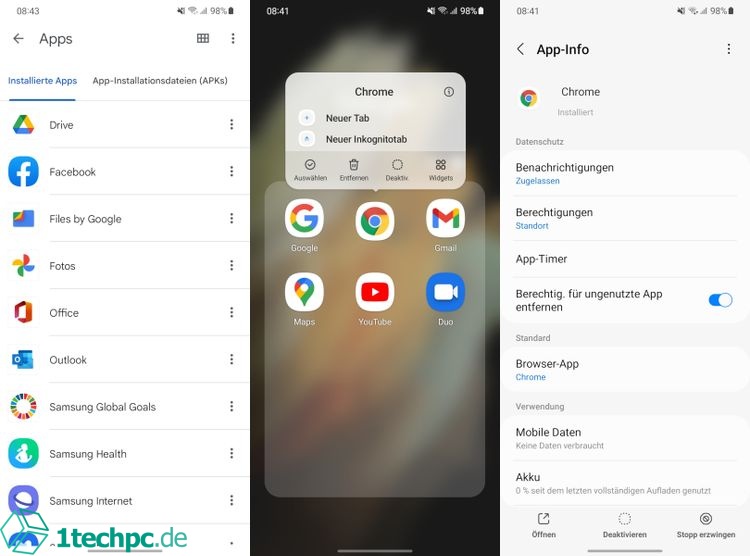Inhaltsverzeichnis
Android-Layouts: Tipps und Tricks für eine ansprechende Benutzeroberfläche
Einführung
Die Benutzeroberfläche (UI) spielt eine entscheidende Rolle bei der Entwicklung einer Android-App. Ein gut gestaltetes Layout ist von entscheidender Bedeutung, um den Benutzern ein ansprechendes und intuitives Nutzungserlebnis zu bieten. In diesem Artikel werfen wir einen Blick auf einige Tipps und Tricks für die Erstellung attraktiver Android-Layouts.
1. Verwenden Sie geeignete Layout-Typen
RelativeLayout
Das RelativeLayout ermöglicht die relative Positionierung von Ansichten relativ zu anderen Ansichten im Layout. Dieses Layout ist besonders nützlich, wenn die Position von Ansichten sich basierend auf der Position anderer Ansichten ändert.
LinearLayout
Das LinearLayout ordnet Ansichten entweder horizontal oder vertikal an. Es ist einfach zu implementieren und eignet sich gut für einfache Layouts.
ConstraintLayout
Das ConstraintLayout ist ein leistungsstarkes Layout, das flexible und komplexe Designs ermöglicht. Es ermöglicht die Erstellung von responsiven Benutzeroberflächen, die auf verschiedenen Bildschirmgrößen gut skalieren.
2. Berücksichtigen Sie die Gerätekompatibilität
Bei der Erstellung eines Android-Layouts ist es wichtig sicherzustellen, dass es auf verschiedenen Geräten gut aussieht und funktioniert. Achten Sie darauf, dass das Layout auf verschiedenen Bildschirmgrößen und -auflösungen korrekt angezeigt wird. Verwenden Sie sogenannte Ressourcenqualifizierer, um die Anpassungen an verschiedene Geräte zu erleichtern.
3. Verwenden Sie Farben und Kontraste geschickt
Die Verwendung von Farben und Kontrasten kann das Erscheinungsbild Ihres Android-Layouts erheblich verbessern. Wählen Sie Farben, die miteinander harmonieren und eine gute Lesbarkeit gewährleisten. Achten Sie darauf, dass wichtige Elemente hervorgehoben sind und gut erkennbar bleiben.
4. Nutzen Sie Dimensions- und Margin-Ressourcen
Verwenden Sie Dimensions- und Margin-Ressourcen, um eine konsistente Größen- und Abstandsgestaltung in Ihrem Android-Layout zu gewährleisten. Durch die Verwendung von Ressourcen können Änderungen an den Layouts schnell und einfach vorgenommen werden, ohne dass manuelle Anpassungen an jedem einzelnen View-Element erforderlich sind.
5. Behalten Sie die Performance im Auge
Bei der Gestaltung von Android-Layouts ist es wichtig, die Performance im Auge zu behalten. Vermeiden Sie den übermäßigen Einsatz von verschachtelten Layouts oder überflüssigen Ansichten, da dies die Leistung Ihrer App beeinträchtigen kann. Achten Sie auch darauf, die Größe der Ressourcen wie Bilder zu optimieren, um unnötige Belastung des Speichers zu vermeiden.
6. Testen Sie Ihr Layout auf verschiedenen Geräten
Um sicherzustellen, dass Ihr Android-Layout auf verschiedenen Geräten gut aussieht und funktioniert, ist es wichtig, ausgiebige Tests durchzuführen. Nutzen Sie den Android Virtual Device Manager, um Ihr Layout auf verschiedenen virtuellen Geräten zu überprüfen. Führen Sie auch manuelle Tests auf physischen Geräten mit unterschiedlichen Bildschirmgrößen und -auflösungen durch.
FAQs – Häufig gestellte Fragen
1. Wie kann ich ein LinearLayout horizontal anordnen?
Hier finden Sie die Dokumentation zur Erstellung eines LinearLayouts mit horizontaler Ausrichtung.
2. Welche Vorteile bietet das ConstraintLayout?
Das ConstraintLayout bietet eine flexible Positionierung von Ansichten und erleichtert das Erstellen responsiver Benutzeroberflächen. Weitere Informationen finden Sie hier.
3. Wie kann ich eine bestimmte View in einem RelativeLayout positionieren?
Sie können die Attribute „layout_above“, „layout_below“, „layout_toLeftOf“ usw. verwenden, um die Position der Ansichten innerhalb eines RelativeLayouts zu steuern. Weitere Informationen finden Sie hier.
4. Wie kann ich die Farbe eines View-Elements ändern?
Sie können die Methode „setBackgroundColor(int color)“ verwenden, um die Hintergrundfarbe einer View zu ändern. Weitere Details finden Sie hier.
5. Gibt es Tools zur Überprüfung der Gerätekompatibilität meines Android-Layouts?
Ja, das Android-Studio bietet ein hilfreiches Tool namens „Layout Inspector“, mit dem Sie die Ressourcen- und Layout-Einstellungen auf verschiedenen Geräten überprüfen können. Weitere Informationen finden Sie hier.
Zusammenfassung
Ein ansprechendes Android-Layout ist entscheidend für den Erfolg Ihrer App. Indem Sie geeignete Layout-Typen verwenden, die Gerätekompatibilität berücksichtigen, Farben und Kontraste geschickt einsetzen sowie Dimensions- und Margin-Ressourcen nutzen, können Sie ein attraktives Benutzererlebnis schaffen. Vergessen Sie nicht, Ihr Layout auf verschiedenen Geräten zu testen und die Performance zu optimieren.
Verwandte Links
– RelativeLayout Dokumentation
– LinearLayout Dokumentation
– ConstraintLayout Dokumentation
– Material Design Farbsystem
– Entwickeln für verschiedene Bildschirmgrößen